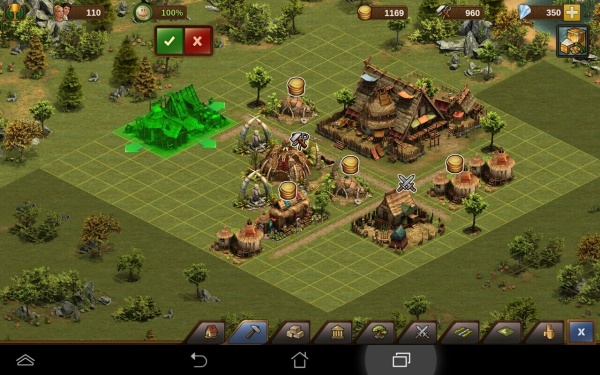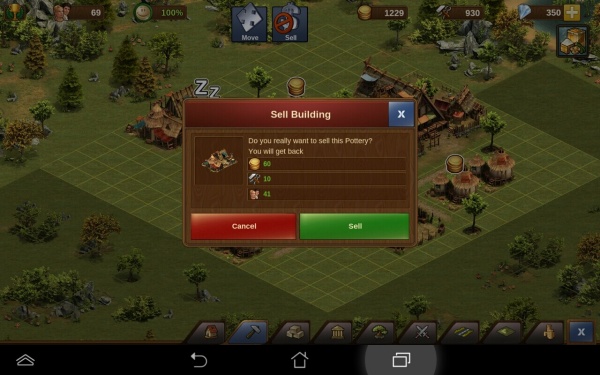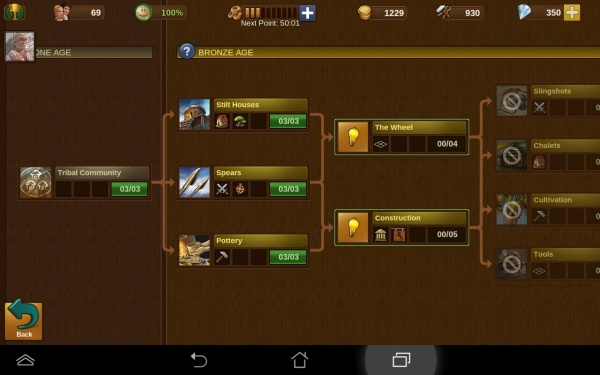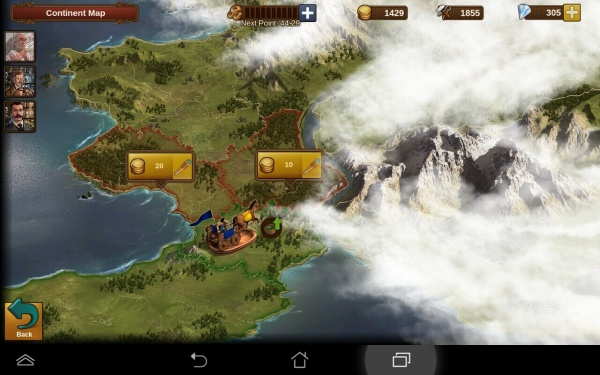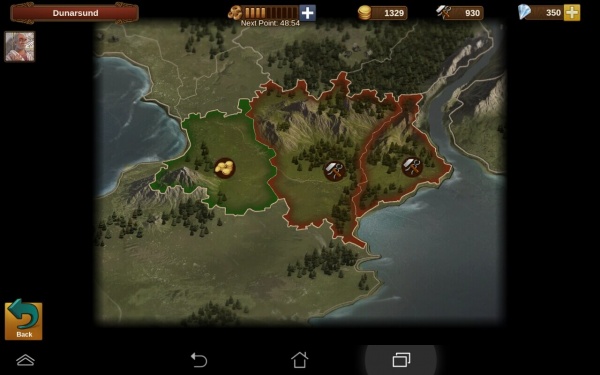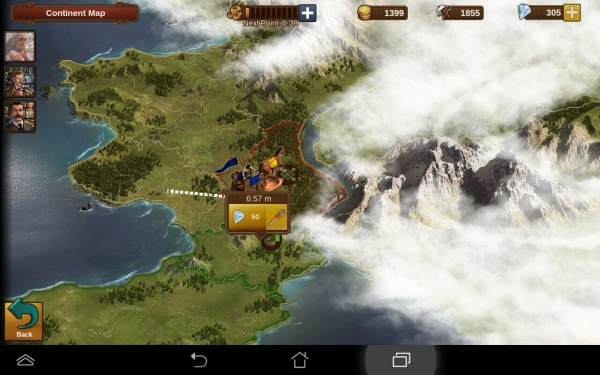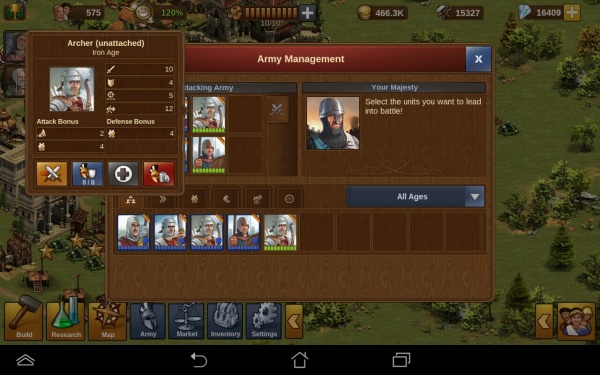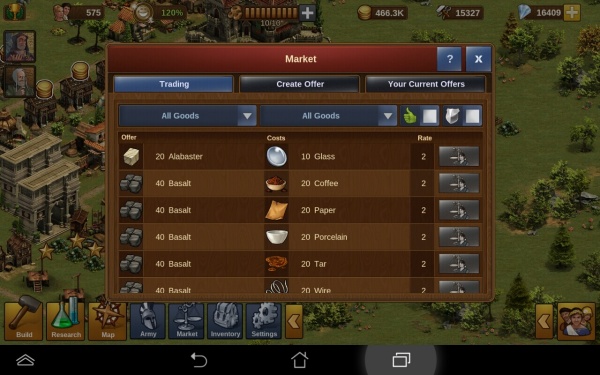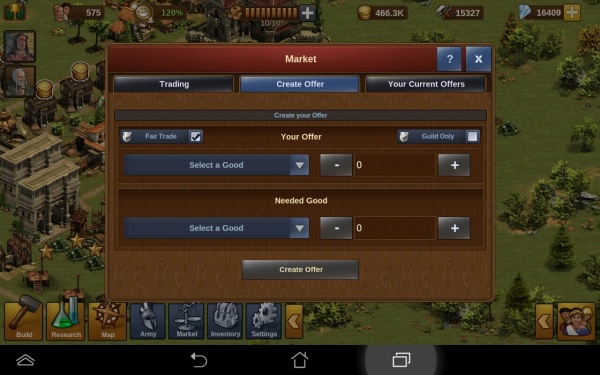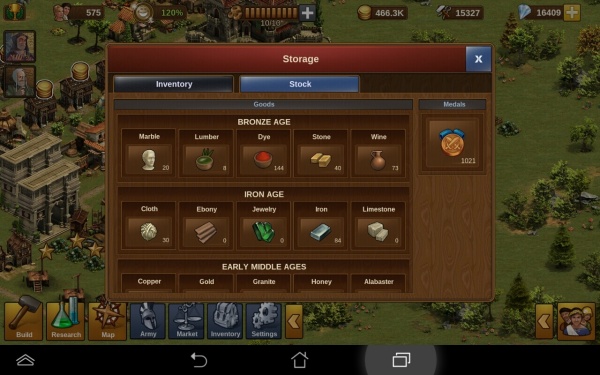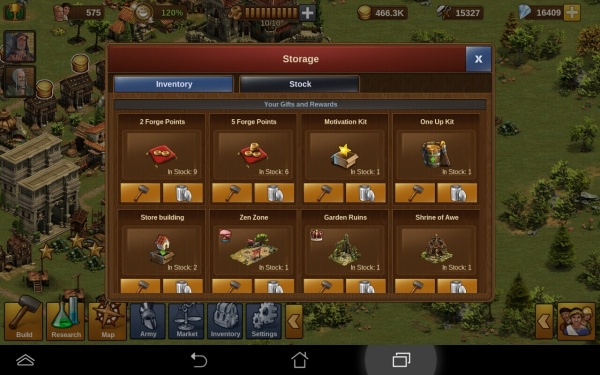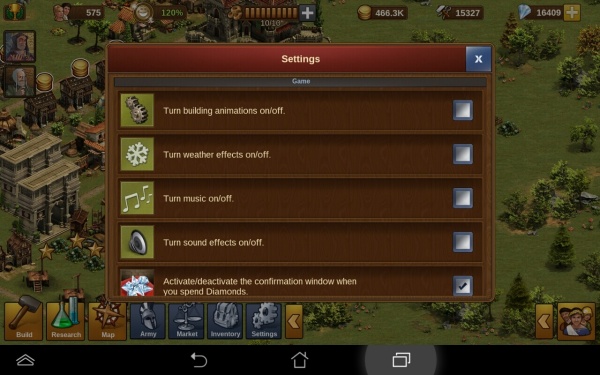Aplikace - vlevo dole: Porovnání verzí
Bez shrnutí editace |
|||
| (Nejsou zobrazeny 3 mezilehlé verze od 2 dalších uživatelů.) | |||
| Řádek 8: | Řádek 8: | ||
| | | | ||
=== Výstavba=== | === Výstavba=== | ||
Toto je menu staveb. Nachází se zde vše, co zatím můžete postavit. Budovy jsou rozděleny do několika kategorií - domy, dílny, sklady, dekorace, kulturní budovy, vojenské budovy a rozšíření. Na obrázku si všimněte, že při otevřeném menu výstavby se nahoře uprostřed objeví ikonky PŘESUNOUT | Toto je menu staveb. Nachází se zde vše, co zatím můžete postavit. Budovy jsou rozděleny do několika kategorií - domy, dílny, sklady, dekorace, kulturní budovy, vojenské budovy a rozšíření. Na obrázku si všimněte, že při otevřeném menu výstavby se nahoře uprostřed objeví ikonky PŘESUNOUT, PRODAT A REŽIM PŘESTAVBY. | ||
[[File: | [[File:Reconstruction_mobile_4.jpg|700px|center]] | ||
Dále lze stavět cesty. K jejich vybudování klikněte na některou z nich a následně do svého města umístěte první segment tam, kde chcete, aby cesta začala. Poté stiskněte zelenou fajfku a po stranách tohoto kousku cestu se objeví malé šipky. Jedním z naznačených směrů táhněte cestu dál a opětovným stiskem fajfky ji postavíte. | Dále lze stavět cesty. K jejich vybudování klikněte na některou z nich a následně do svého města umístěte první segment tam, kde chcete, aby cesta začala. Poté stiskněte zelenou fajfku a po stranách tohoto kousku cestu se objeví malé šipky. Jedním z naznačených směrů táhněte cestu dál a opětovným stiskem fajfky ji postavíte. | ||
| Řádek 20: | Řádek 20: | ||
Prodej funguje stejně. Jen je třeba zakliknout ikonu PRODAT a po výběru budovy potvrdit v okénku vaše rozhodnutí. | Prodej funguje stejně. Jen je třeba zakliknout ikonu PRODAT a po výběru budovy potvrdit v okénku vaše rozhodnutí. | ||
[[File:sell_app.jpg|600px|center]] | [[File:sell_app.jpg|600px|center]] | ||
===Režim přestavby=== | |||
{{:Režim přestavby (Mobilní zařízení)}} | |||
=== Výzkum=== | === Výzkum=== | ||
| Řádek 78: | Řádek 81: | ||
Otevřením inventáře se zobrazí vaše zboží na skladě a počet medailí. Rolováním dolů si můžete prohlédnout zboží z pozdějších dob. | Otevřením inventáře se zobrazí vaše zboží na skladě a počet medailí. Rolováním dolů si můžete prohlédnout zboží z pozdějších dob. | ||
[[File:stock_app.jpg|600px|center]] | [[File:stock_app.jpg|600px|center]] | ||
Další záložka s nadpisem 'Inventář' obsahuje veškeré vaše předměty jako např. vyhrané budovy či dekorace nebo balíčky bodů výzkumu. Odsud také případně můžete danou budovu umístit do města - za předpokladu, že na ni máte místo a potřebné suroviny. | |||
[[File:inventory_app.jpg|600px|center]] | [[File:inventory_app.jpg|600px|center]] | ||
|} | |} | ||
=== | ===Nastavení=== | ||
[[File:setting_app.jpg|600px|center]] | [[File:setting_app.jpg|600px|center]] | ||
Zde lze spravovat nastavení animací, zvuku, oznámení... Můžete odsud také kontaktovat herní podporu, vždy vám moc rádi pomohou! | |||
[[File:settingbis_app.jpg|600px|center]] | [[File:settingbis_app.jpg|600px|center]] | ||
Pokud se chcete odhlásit, zde je to správné místo. | |||
Aktuální verze z 30. 8. 2018, 07:14
VýstavbaToto je menu staveb. Nachází se zde vše, co zatím můžete postavit. Budovy jsou rozděleny do několika kategorií - domy, dílny, sklady, dekorace, kulturní budovy, vojenské budovy a rozšíření. Na obrázku si všimněte, že při otevřeném menu výstavby se nahoře uprostřed objeví ikonky PŘESUNOUT, PRODAT A REŽIM PŘESTAVBY. Dále lze stavět cesty. K jejich vybudování klikněte na některou z nich a následně do svého města umístěte první segment tam, kde chcete, aby cesta začala. Poté stiskněte zelenou fajfku a po stranách tohoto kousku cestu se objeví malé šipky. Jedním z naznačených směrů táhněte cestu dál a opětovným stiskem fajfky ji postavíte.
Pro přesun budovy musíte stisknout ikonu PŘESUNOUT (rozsvítí se) a potom klepněte na budovu. Jakmile ji přenesete na požadované místo, odfajfkněte a budova se přemístí. Vizte obrázek níže. Prodej funguje stejně. Jen je třeba zakliknout ikonu PRODAT a po výběru budovy potvrdit v okénku vaše rozhodnutí. Režim přestavbyRežim přestavby je snadný a pohodlný způsob, jak znovu uspořádat všechny budovy ve vašem městě. Tato funkce je dostupná po odemčení technologie Matematika v Době železné.  Chcete-li otevřít Režim rekonstrukce, klikněte na nabídku stavby a poté na ikonu Otevře se nové menu, které vám otevírá snadnější způsob, jak přesunout vaše budovy nebo nově uspořádat celé město. Na pravé straně okna máte tlačítko pro přestavbu: Klikněte na tlačítko Po uložení všech budov, které chcete znovu uspořádat, je můžete nyní znovu sestavit z nabídky Rekonstrukce vpravo. To funguje stejně jako při běžné stavbě budovy. Chcete-li uložit svou přestavbu, je třeba, aby všechny budovy byly znovu ve vašem městě, jinak to nebude fungovat. Pokud chcete vrátit všechny změny a obnovit původní město, stačí kliknout na červené tlačítko vrátit VýzkumZobrazí technologický strom. Tahem se můžete podívat na doby, jež vás čekají. Abyste se do nich dostali, musíte však odemknout příslušné výzkumy. Klepnutím na některý z nich uvidíte, kolik odemknutí stojí. Dokončený výzkum bude označen zelenou fajfkou. Veškeré budovy, které si tímto zpřístupníte, jsou okamžitě dostupné v menu Výstavba. MapaZde bojováním a vyjednáváním objevujete nové země. Také tu odemykáte PvP věže a naleziště, která se hodí při produkci zboží. Výše můžete vidět mapu, se kterou ve hře začnete. Provincie jsou červeně - to znamená, že vám ještě nepatří. Každá provincie sestává z několika menších území (sektorů), kdy každé můžete získat buďto vyjednáváním (zaplatíte zbožím), nebo si jej vybojujete v bitvě. Body získané z boje se započítávají do vašeho PvP turnaje i celkového skóre. Na dalším obrázku je provincie se 3 sektory. Jeden je již získán a je zelený, ostatní jsou ještě volné, a tudíž červené. Jakmile získáte všechny sektory, provincie bude vaše. Zobrazí se vám možnosti k prozkoumání nových zemí. Průzkum však může probíhat pouze jeden a během něj nejsou nabídky k průzkumu dalších území zobrazeny. Mapa světa funguje na podobné bázi jako postup různými dobami ve stromu výzkumu. Začnete v Době bronzové, a jak získáváte další a další provincie, dostáváte se do nových dob i na mapě. Později k objevování nových kontinentů využijete i lodě či letadla! Každá provincie skýtá jinou odměnu; některé bonus k produkci zboží, jiné zas mince či zásoby, rozšíření nebo PvP věž. Některé doby obsahují bonusová území. Ta vám poskytují bonusové odměny, třeba i medaile. Ne všechny bonusové mapy jsou však již přístupné. Některé teprve přijdou. Všechny odměny z mapy světa naleznete zde ArmádaKdyž vytrénujete nebo jinak získáte jednotku, zobrazí se v tomto menu. Je to jednoduché; dole jsou všechny jednotky, které máte k dispozici. Nahoře je právě zvolená armáda. Když chcete bojovat, ať už v sousedství nebo na mapě, vyberete si zespoda až 8 jednotek. Buďto přetažením, anebo na ně vždy klepnete a poté stisknete oranžové mečíky. Dále můžete chtít sestavit obranu pro vaše město, jinak vás mohou sousedé snadno vyplenit! Jednotku pošlete bránit tak, že na ni klepnete a poté zmáčknete tlačítko s modrou helmou. Jednotka je pak obtažena modrým okrajem a bude v obraně. Opět lze takto vybrat až 8 jednotek. S touto armádou se posléze utkají případní útočníci. Jak budete postupovat napříč hrou, získáte velkou armádu z různých dob. Díky tomu může být někdy těžké najít jednotku, kterou chcete. Proto je napravo rolovací nabídka, která vám poslouží jako filtr. Na obrázku nahoře můžete vidět ostatní možnosti, které se objeví po klepnutí na jednotku - vyléčení za diamanty a smazání. ObchodZde můžete obchodovat se zbožím. Jak již bylo zmíněno výše, bonusy k produkci zboží lze získat na mapě světa. V každé době je k dispozici 5 druhů zboží, ale bonus můžete mít pouze ke dvěma z nich. Ideální je vyrábět zboží, na které máte bonus. Bez něj totiž 1 produkujete 4 hodiny, kdežto s ním je to množství pětinásobné. Takže se očividně moc nevyplatí vyrábět zboží bez bonusu. Je lepší jej získat směnou za nějaké, na které bonus máte. Po klepnutí na Obchod se ocitnete zde: Zobrazí se seznam nabídek všech hráčů v sousedství, cechu a přátel. Obchod s někým z cechu je zdarma, ale ostatní jsou již zpoplatněny jedním bodem výzkumu; platí ten, kdo nabídku přijímá. Na druhé záložce můžete vytvořit vlastní nabídku, určit si zboží, které chcete směnit a také v jakých množstvích. InventářOtevřením inventáře se zobrazí vaše zboží na skladě a počet medailí. Rolováním dolů si můžete prohlédnout zboží z pozdějších dob. Další záložka s nadpisem 'Inventář' obsahuje veškeré vaše předměty jako např. vyhrané budovy či dekorace nebo balíčky bodů výzkumu. Odsud také případně můžete danou budovu umístit do města - za předpokladu, že na ni máte místo a potřebné suroviny. |
Nastavení
Zde lze spravovat nastavení animací, zvuku, oznámení... Můžete odsud také kontaktovat herní podporu, vždy vám moc rádi pomohou!
Pokud se chcete odhlásit, zde je to správné místo.